كيفية تحميل منتجات نون إلى لنكر
لتنزيل بيانات المنتجات من نون وتحميلها إلى لنكر، يتعين عليك تصدير الملفات الصحيحة لكل نوع من أنواع الكتالوجات التي تديرها، مثل الكتالوج الحي، الكتالوج غير الحي، وملف كميات المخزون. ستساعدك هذه المقالة على إتمام هذه العملية بنجاح.
Dec 11, 2024
الخطوة 1: زيارة مخبر بائع نون
- قم بزيارة مخبر بائع نون هنا.
- بعد تسجيل الدخول إلى حسابك على نون، يجب أن تجد الصفحة الرئيسية مشابهة للصورة أدناه.

الخطوة 2: اختيار نوع التصدير
- انقر على زر "+ إضافة تصدير" لبدء عملية تصدير المنتجات.
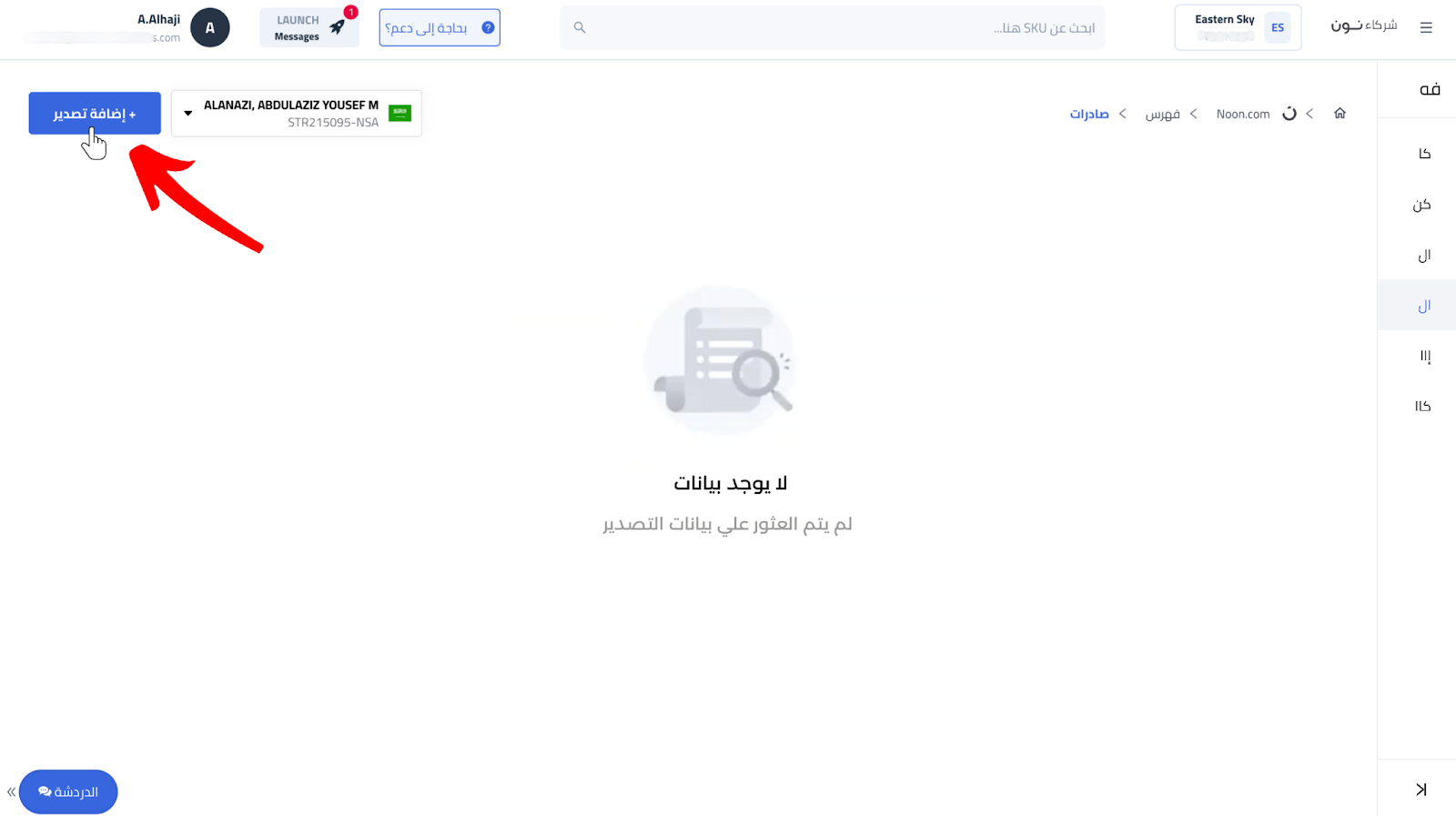
الخطوة 3: تصدير الكتالوج الحي (المنتجات المفعّلة)
- في نافذة تصدير البيانات، اختر "الكتالوج" كفئة التصدير.

- اختر "نون" كمصدر.
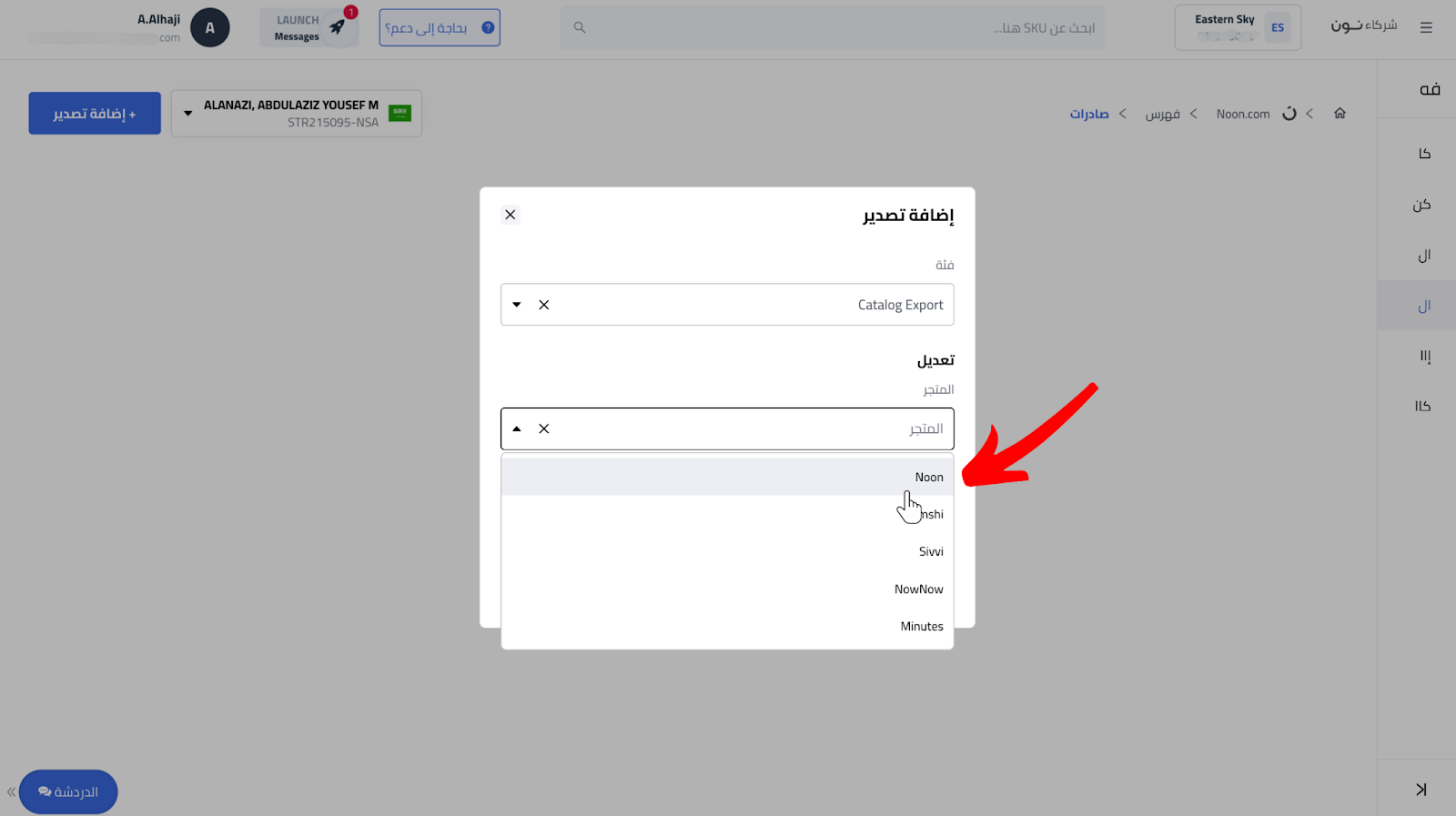
- قم بتعيين الحالة إلى "حي" للحصول على جميع المنتجات المفعلة في متجرك.
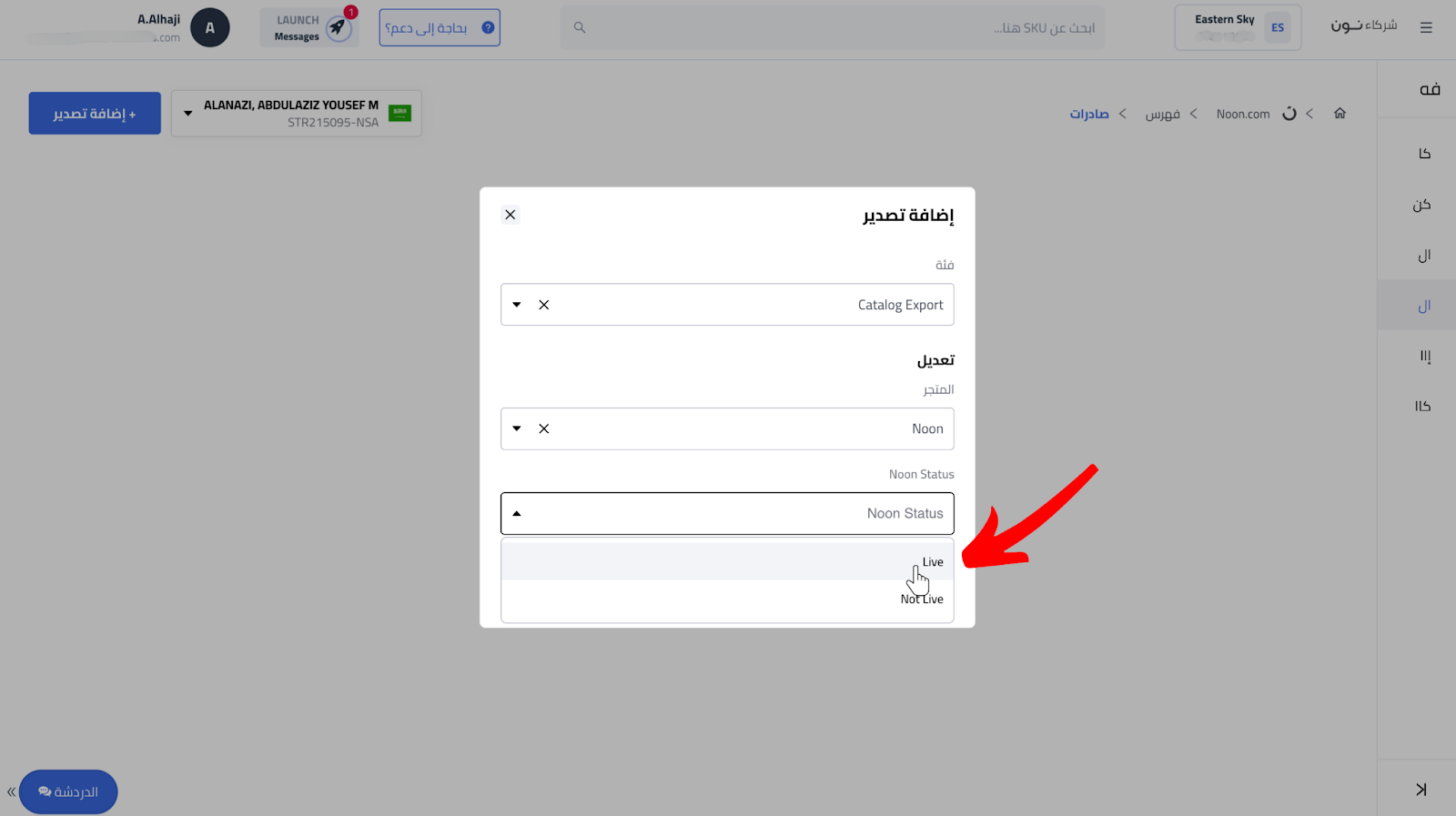
- انقر على "انشاء" لتبدأ عملية تنزيل الملف الخاص بالكتالوج الحي.
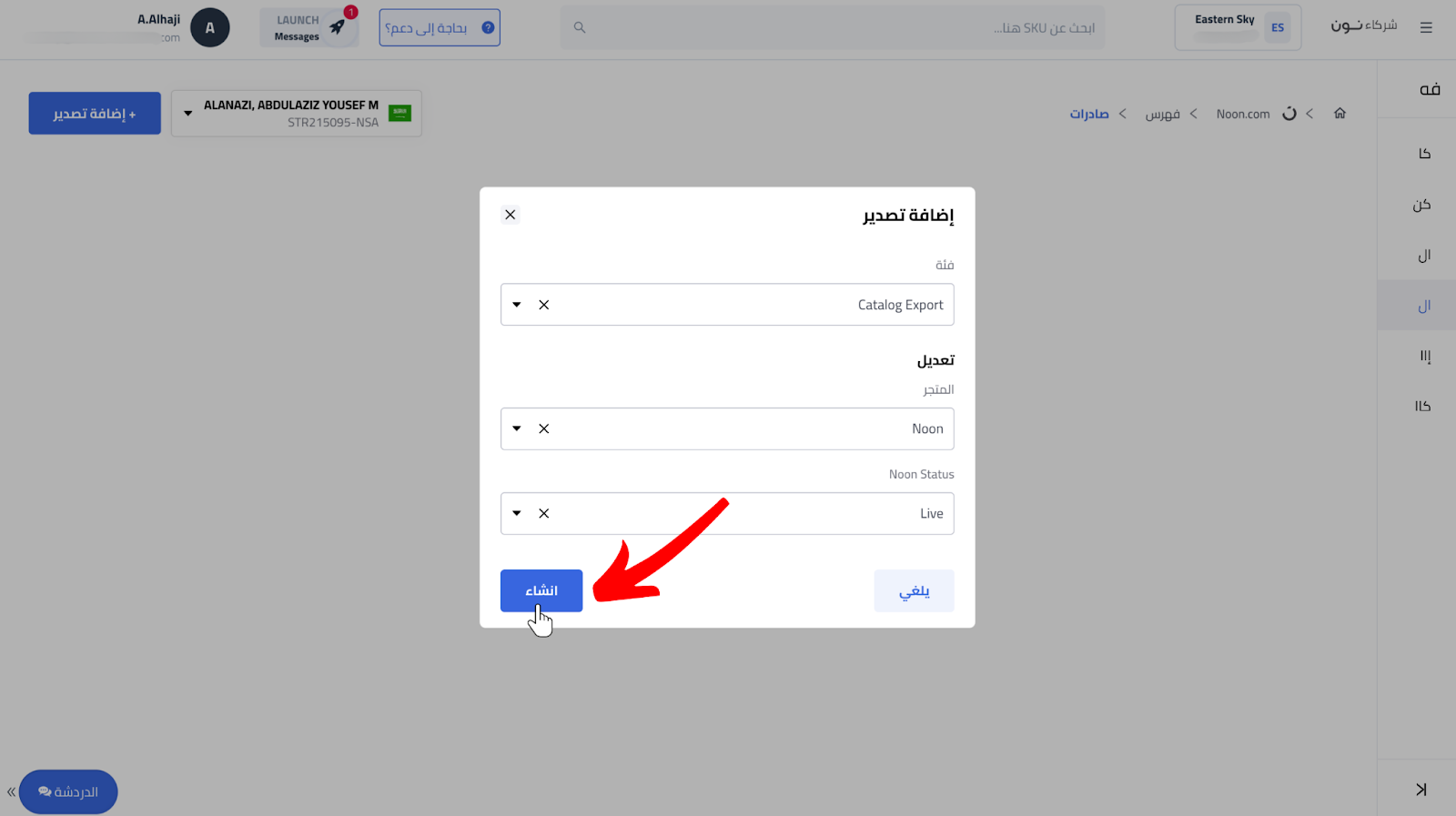
- ستظل الحالة "معلقة" مؤقتًا بينما يتم تجهيز البيانات. ولكن يمكنك متابعة الخطوات التالية مباشرة حتى يتم الانتهاء من تصدير الملف.
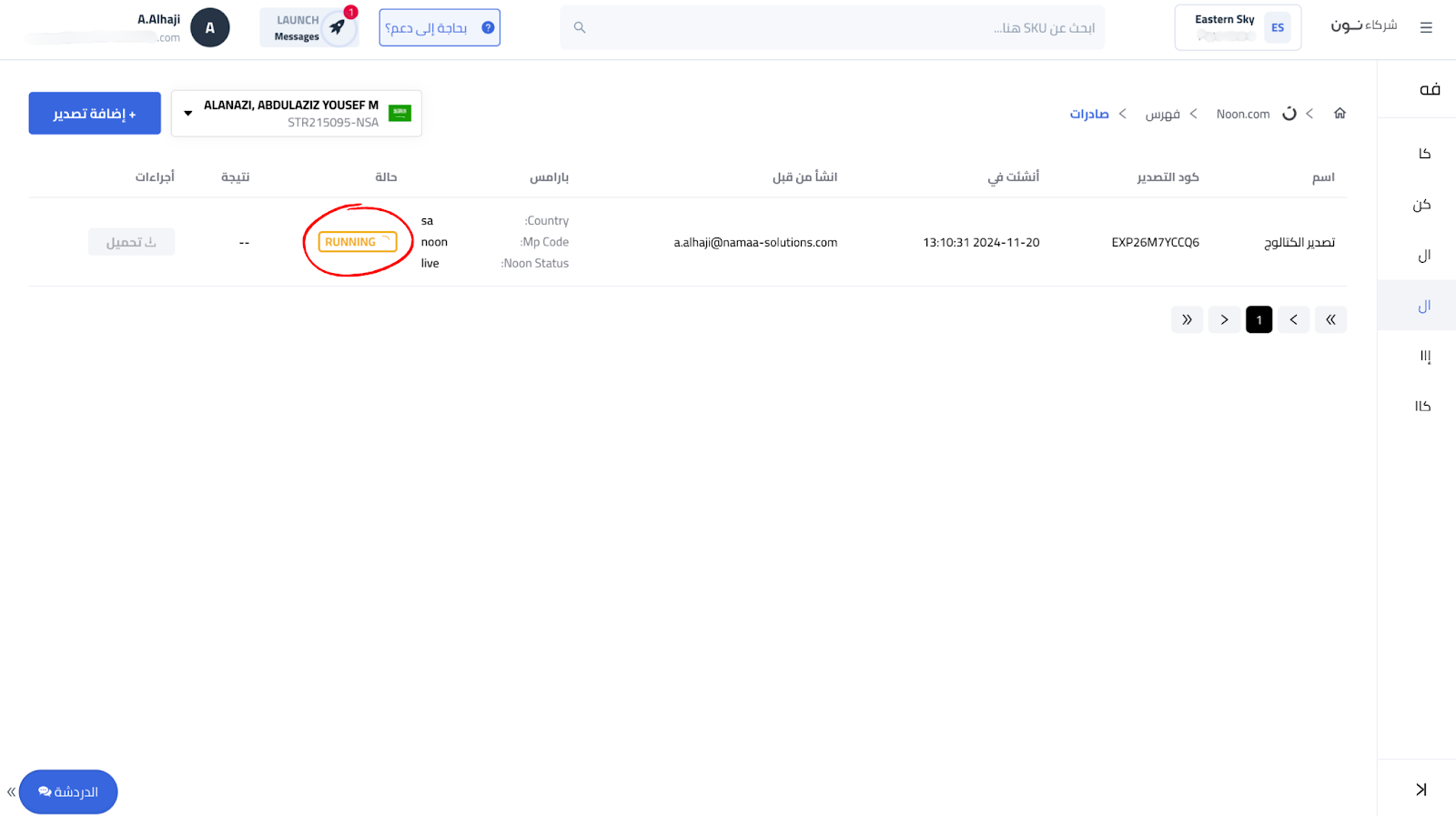
الخطوة 4: تصدير الكتالوج غير الحي (المنتجات غير المفعّلة)
- لتصدير الكتالوج غير الحي، انقر على زر "+ إضافة تصدير".
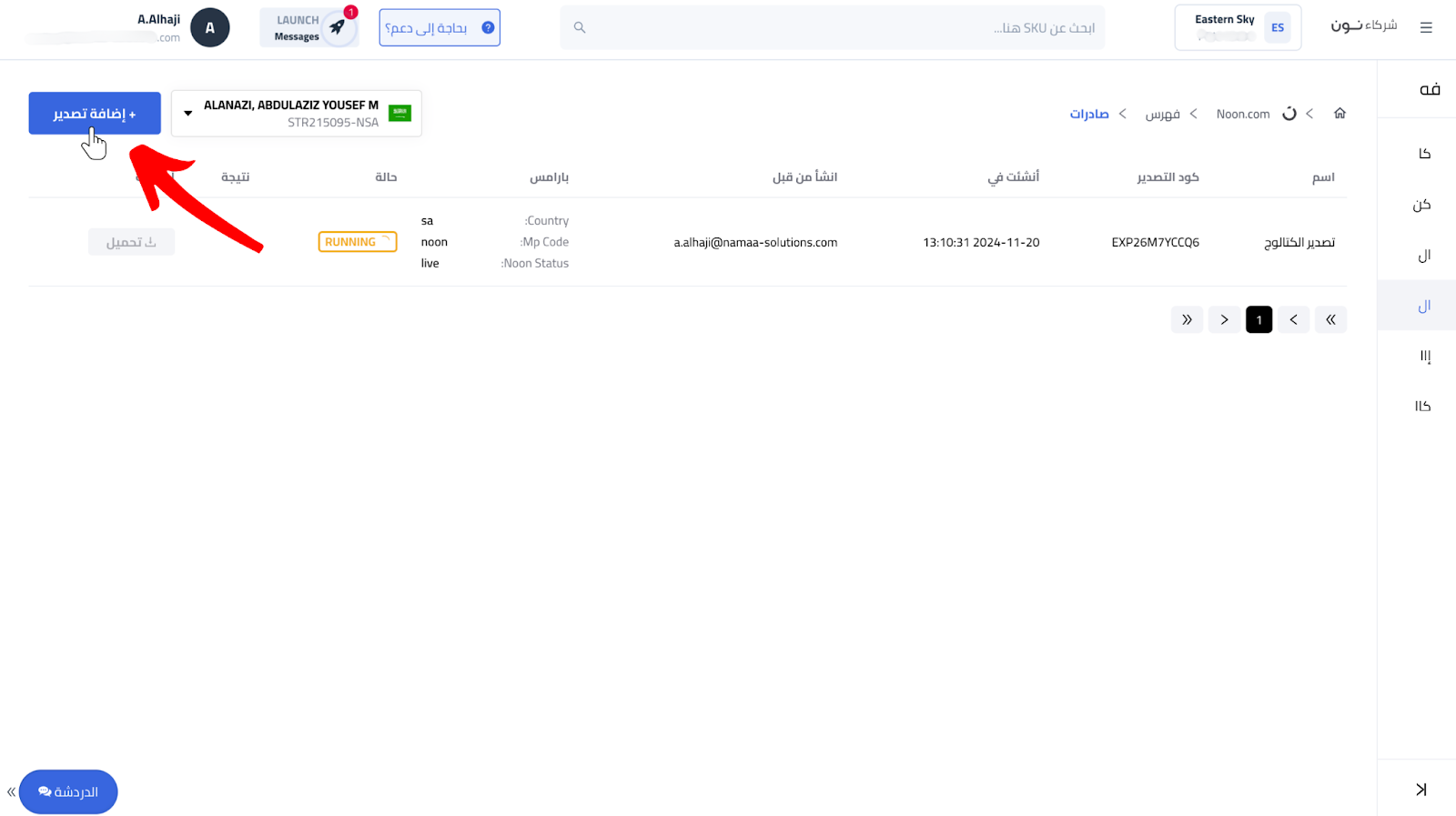
- اختر "الكتالوج" كفئة التصدير.
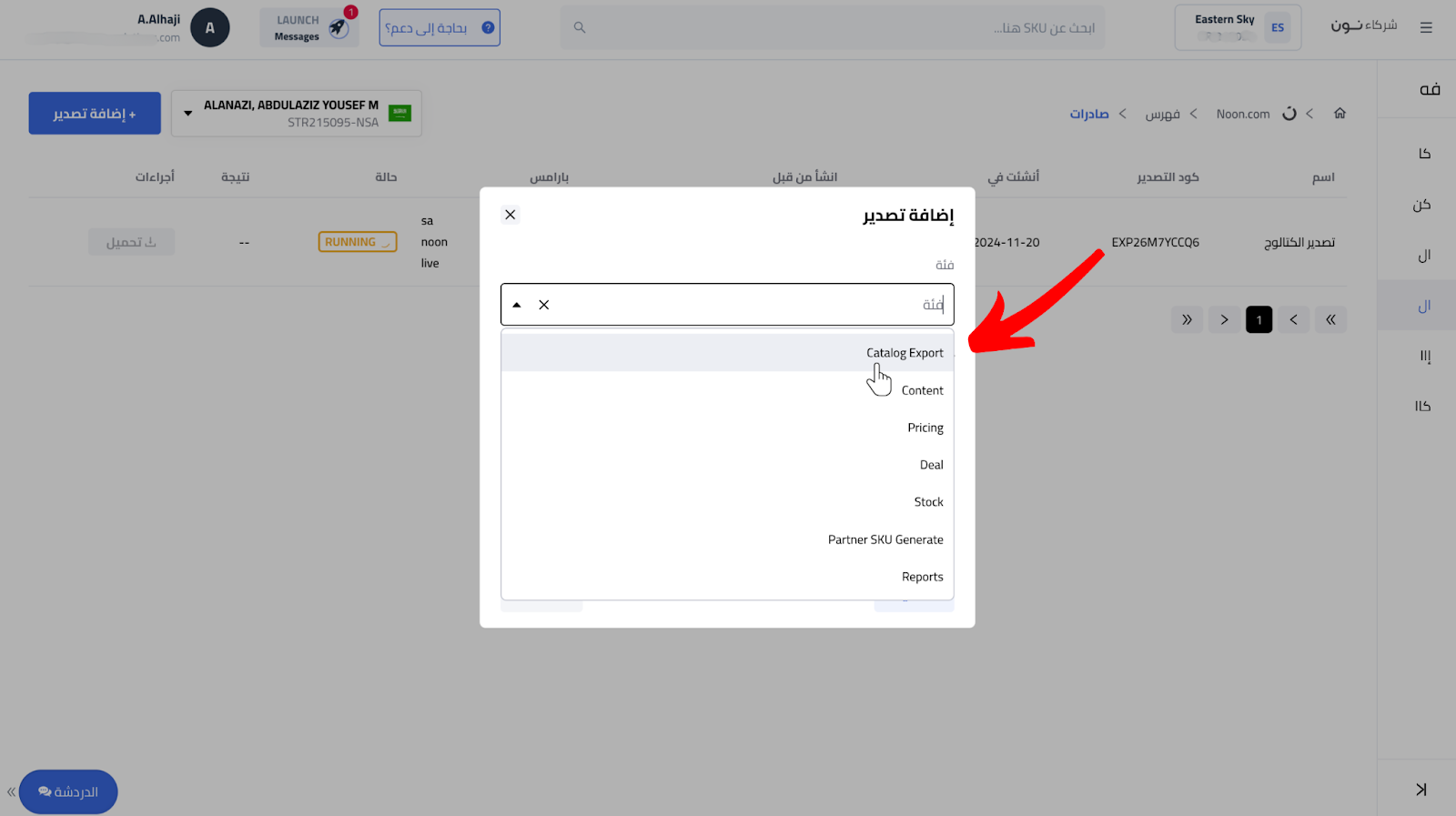
- اختر "نون" كمصدر.
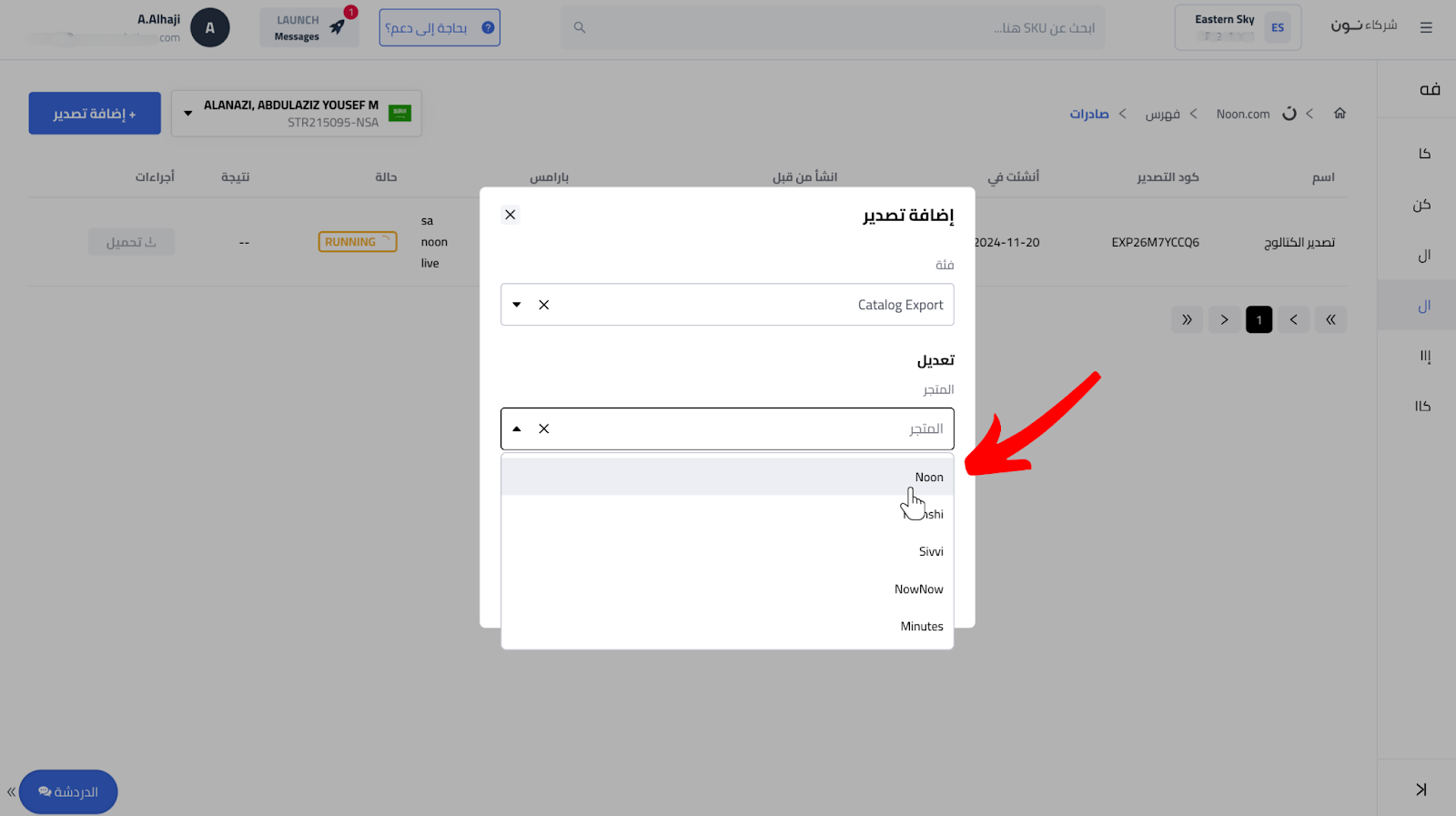
- قم بتعيين الحالة إلى "غير حي" للحصول على جميع المنتجات غير المفعلة في متجرك.
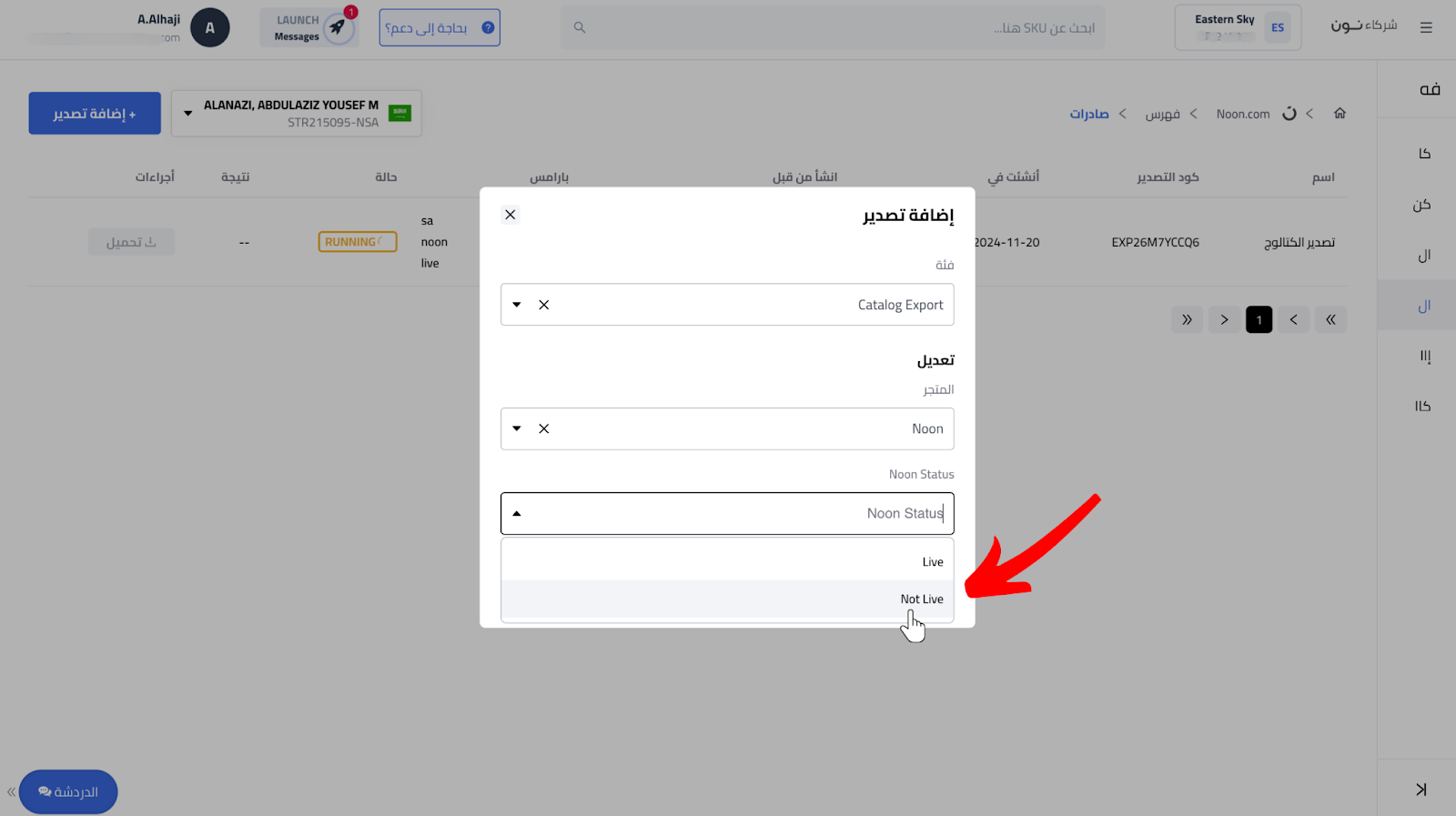
- انقر على "انشاء" لتبدأ عملية تنزيل الملف الخاص بالكتالوج غير الحي.
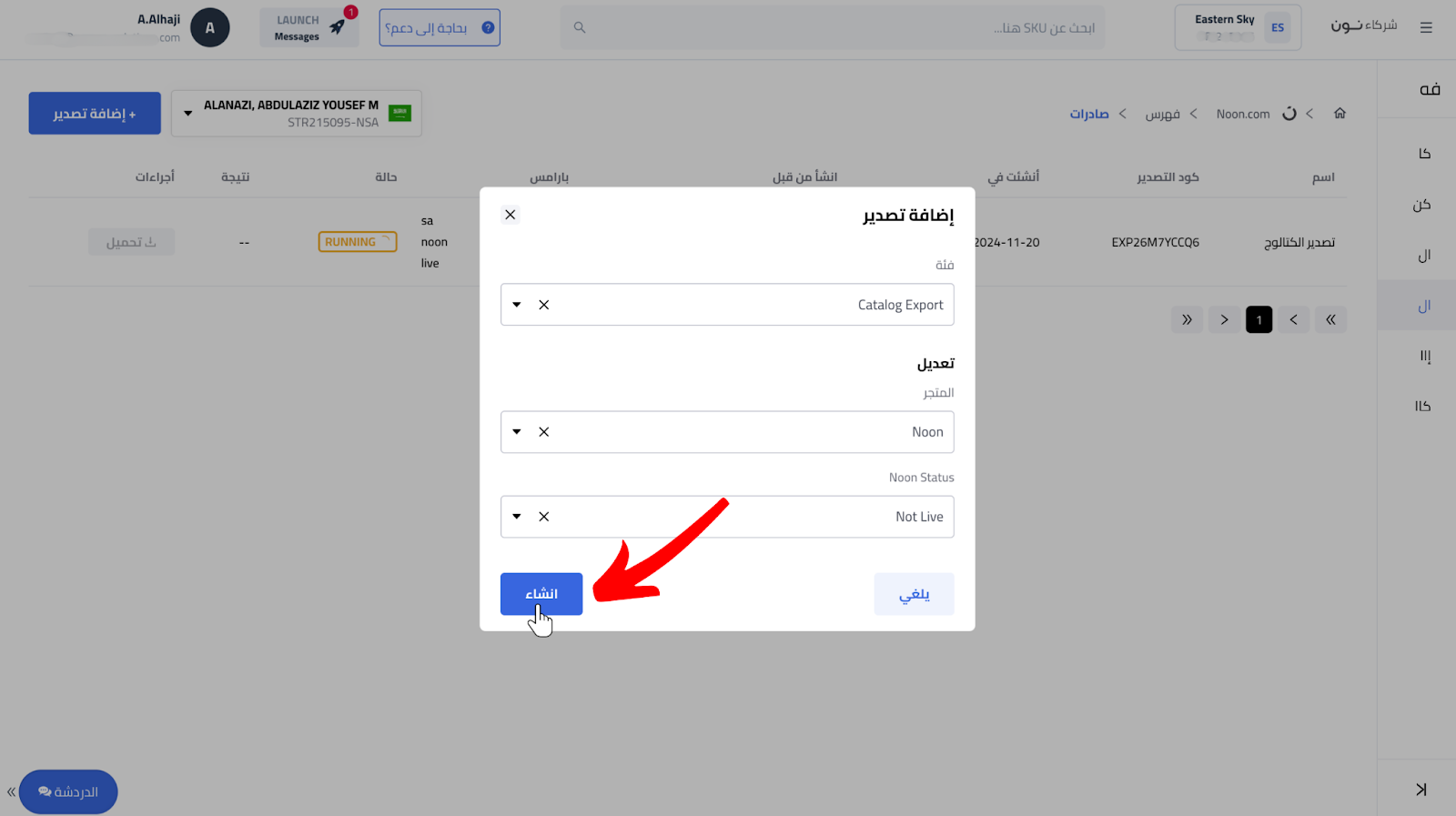
- ستظل الحالة "معلقة" مؤقتًا بينما يتم تجهيز البيانات. ولكن يمكنك متابعة الخطوة التالية مباشرة حتى يتم الانتهاء من تصدير الملف.
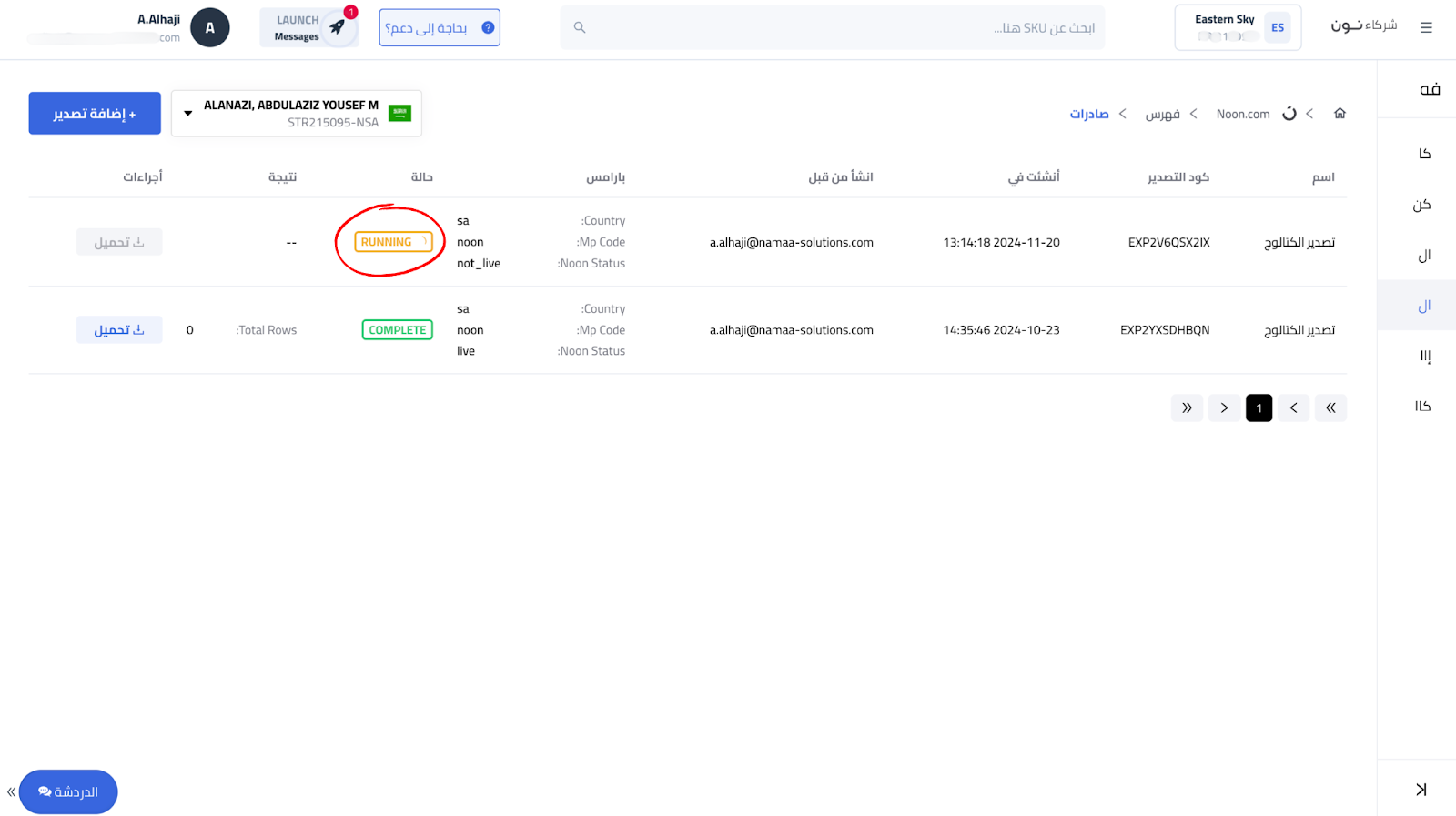
الخطوة 5: تصدير ملف الكميات
- لتصدير ملف الكميات، انقر على زر "+ إضافة تصدير".
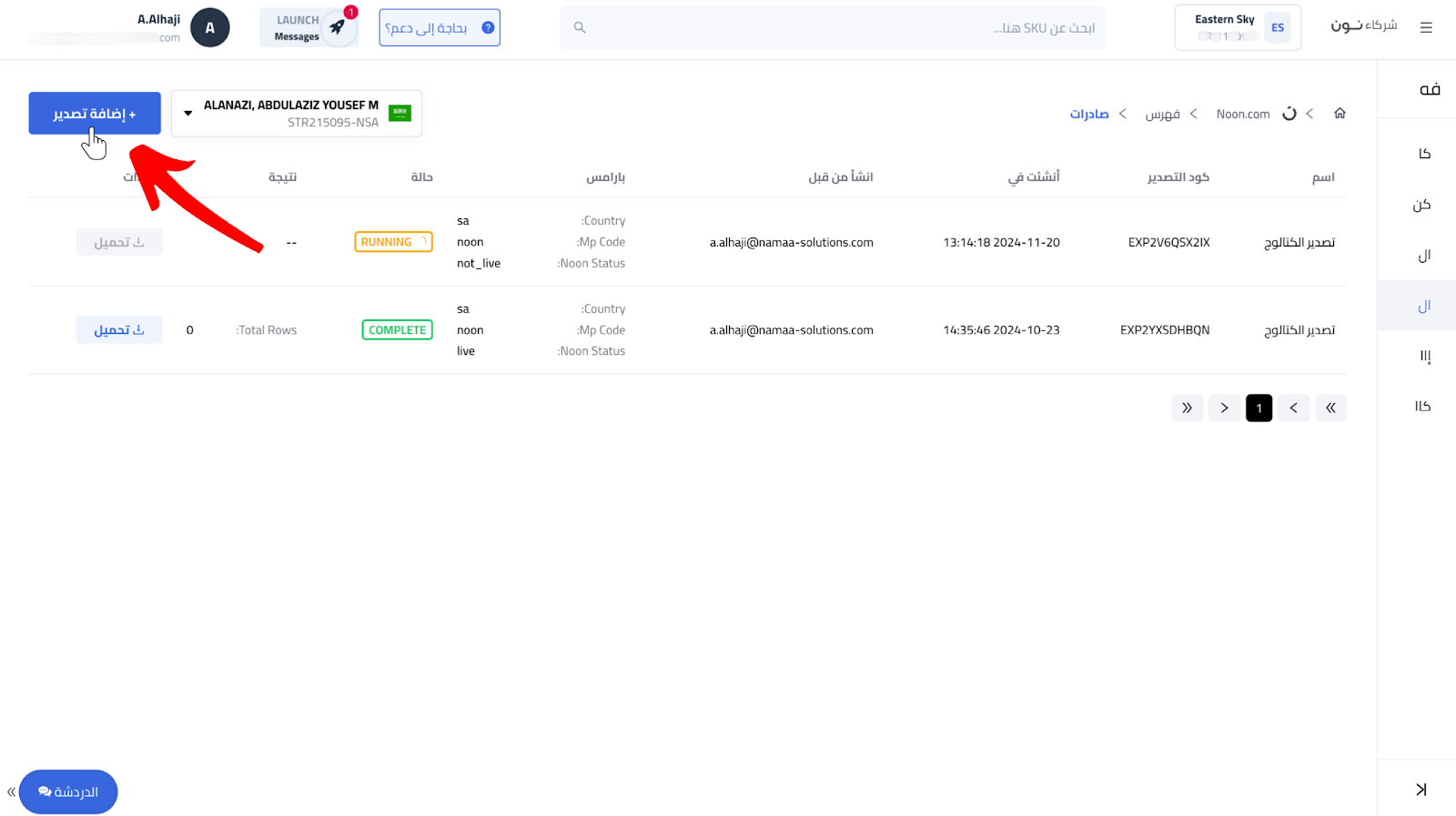
- اختر "Stock" كفئة التصدير.
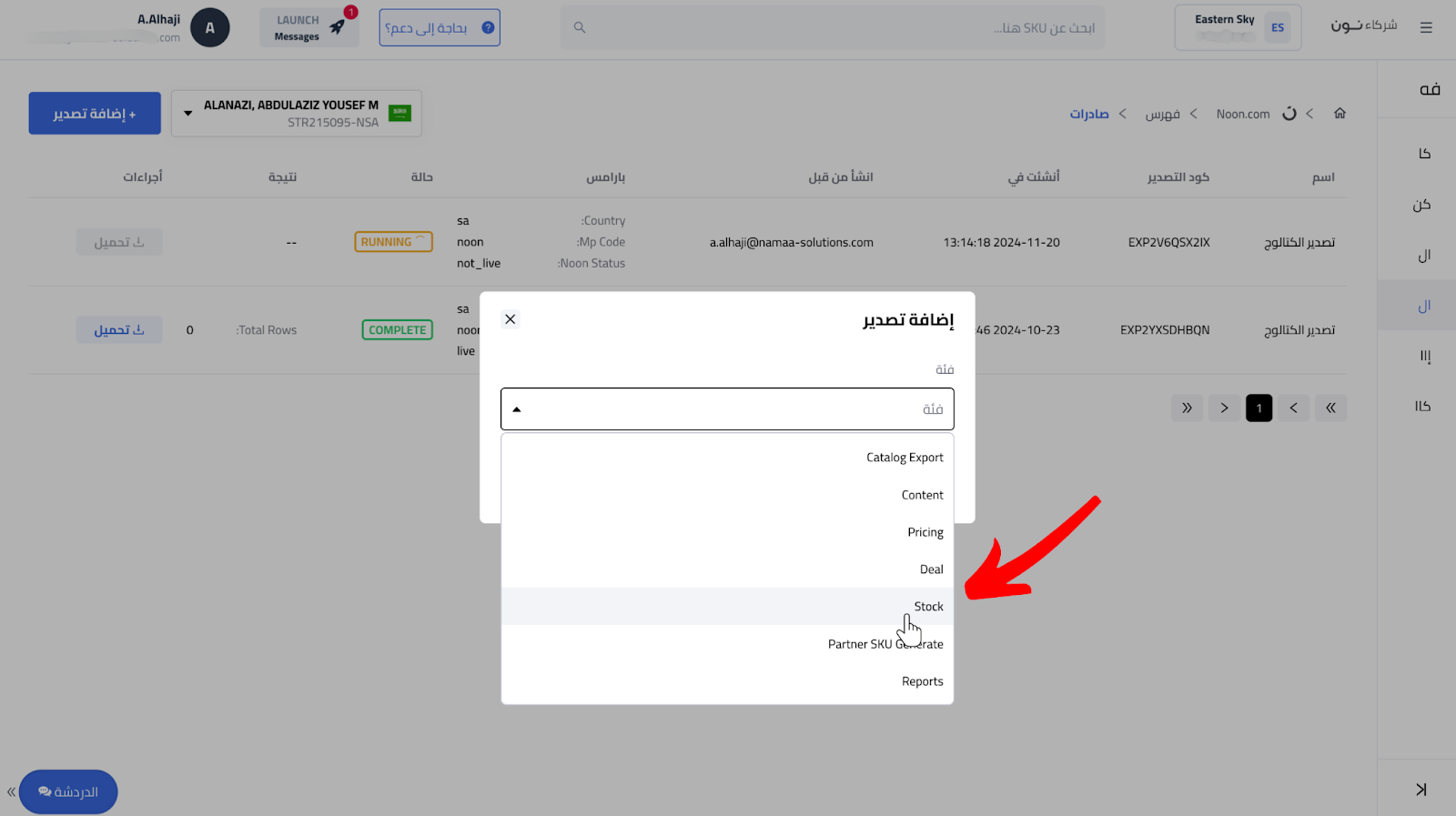
- اختر "FBP Stock Update" كنوع فرعي للتصدير.
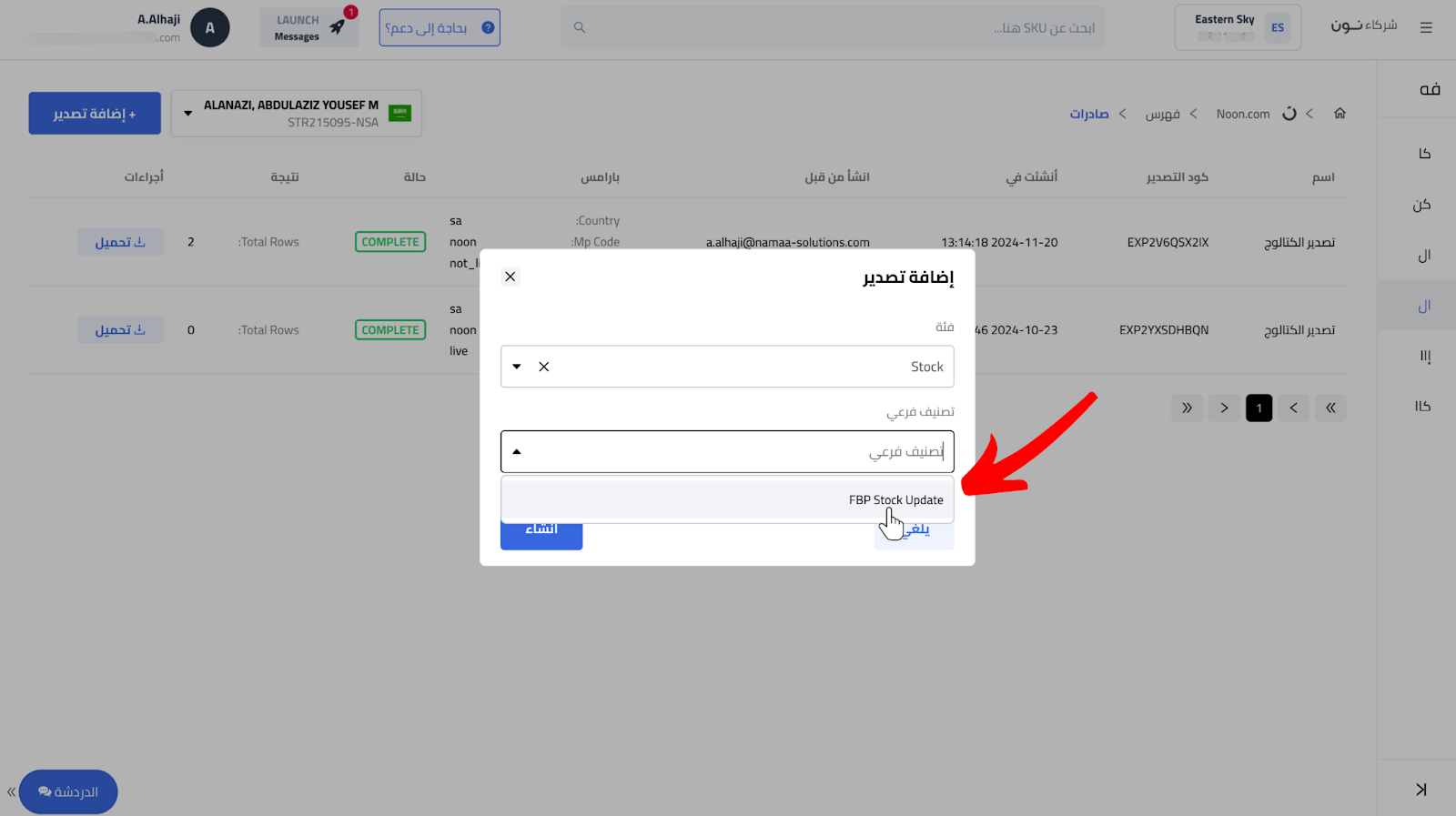
- اختر المستودع الفعال كمستودع FBP.
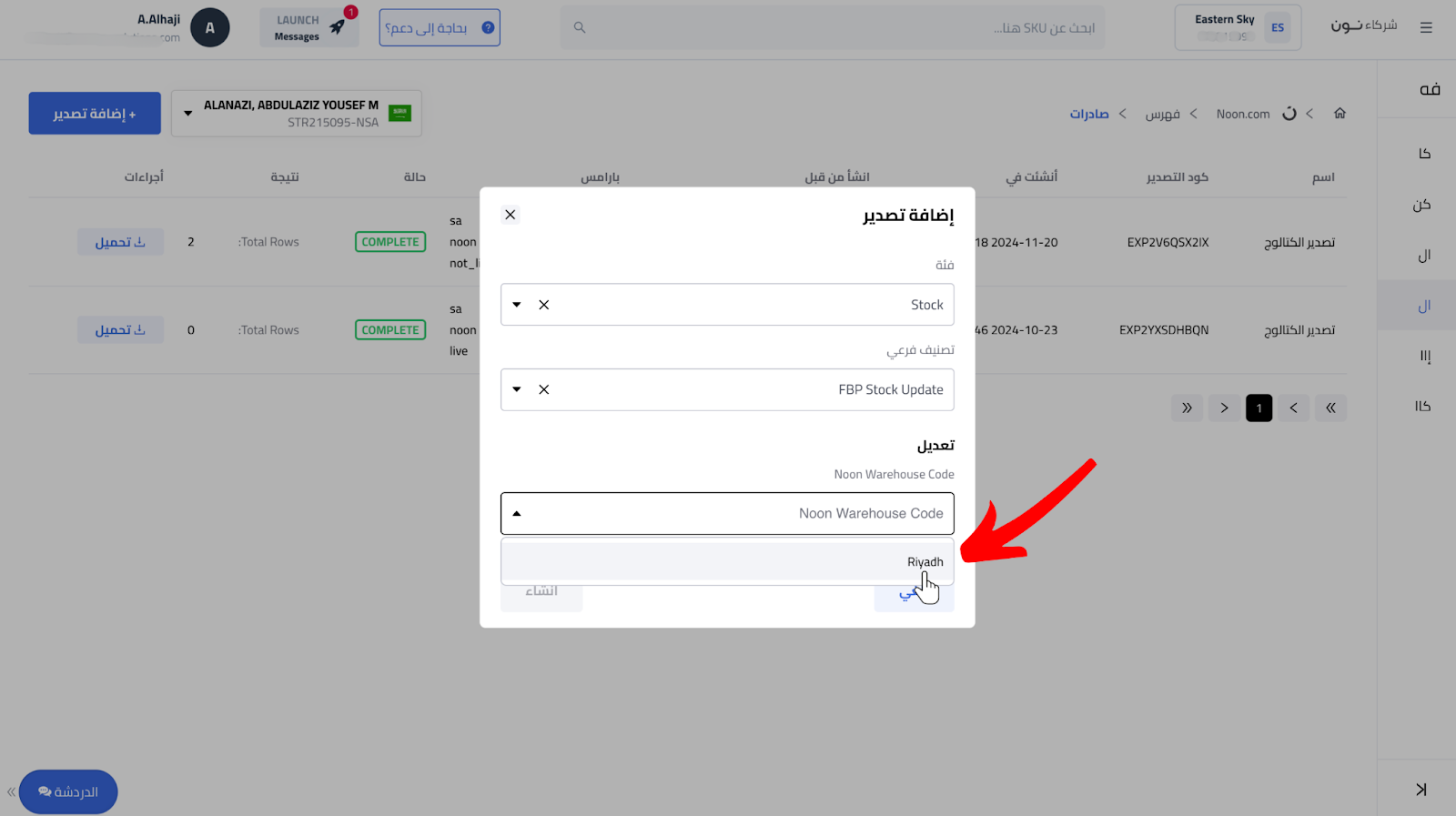
- انقر على "انشاء" لتحميل ملف يوضح كميات المنتجات المتاحة في مخزونك.

- ستظل الحالة "معلقة" مؤقتًا بينما يتم تجهيز البيانات. انتظر قليلاً حتى يتم تغيير حالة التصدير إلى مكتمل (Completed) قبل الانتقال إلى الخطوة التالية.
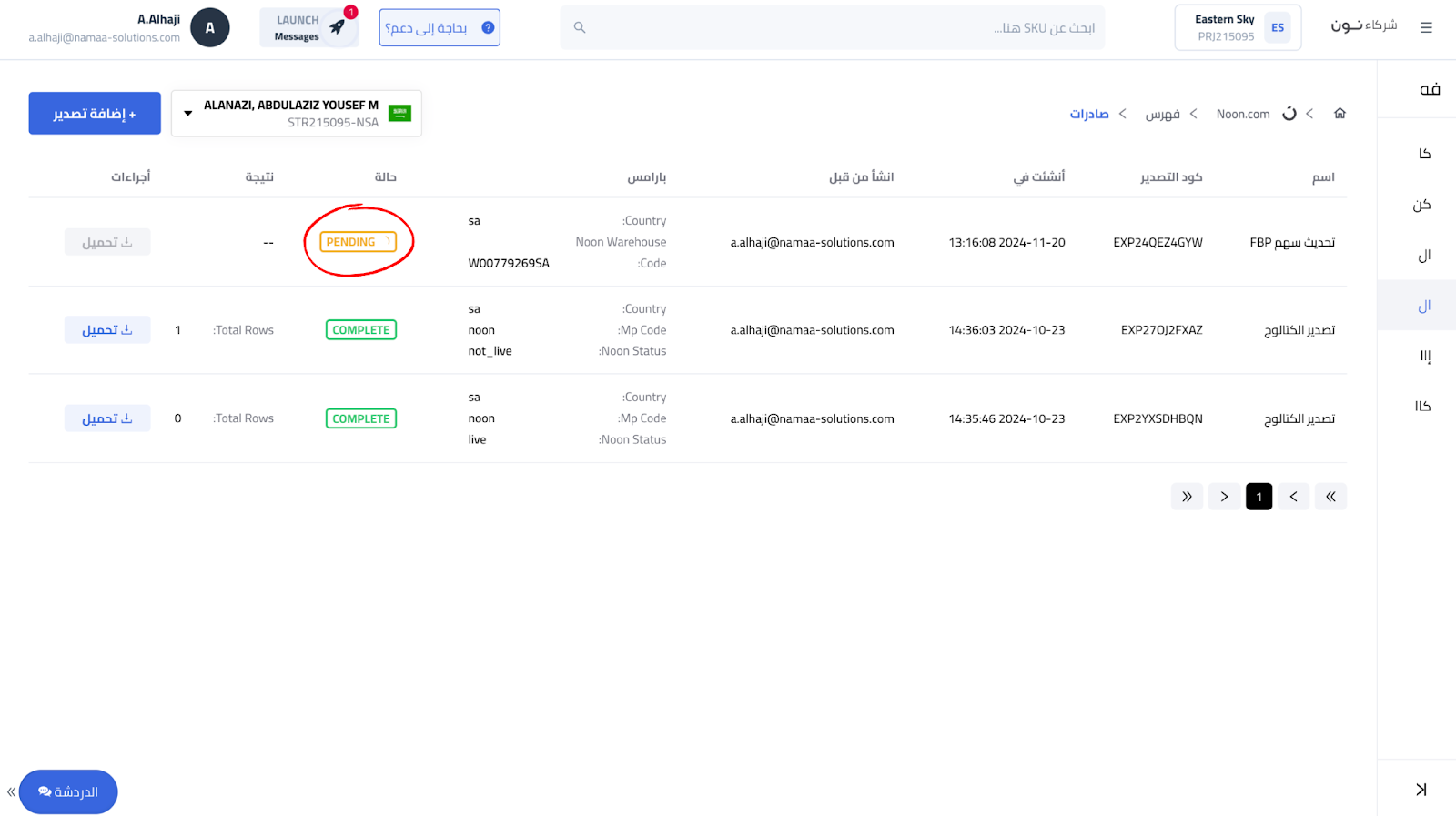
الخطوة 6: رفع الملفات إلى لنكر
- بعد إكتمال عملية تصدير البيانات من نون (الكتالوج الحي، الكتالوج غير الحي، وملف الكميات)، تأكد من تحميل الملفات على جهازك. ستتلقى هذه الملفات بصيغة Excel أو CSV.

- بعد تنزيل الملفات الخاصة بالكتالوج الحي، الكتالوج غير الحي، وملف الكميات، قم برفعها إلى منصة لنكر لربط متجر نون بمنصة لنكر.
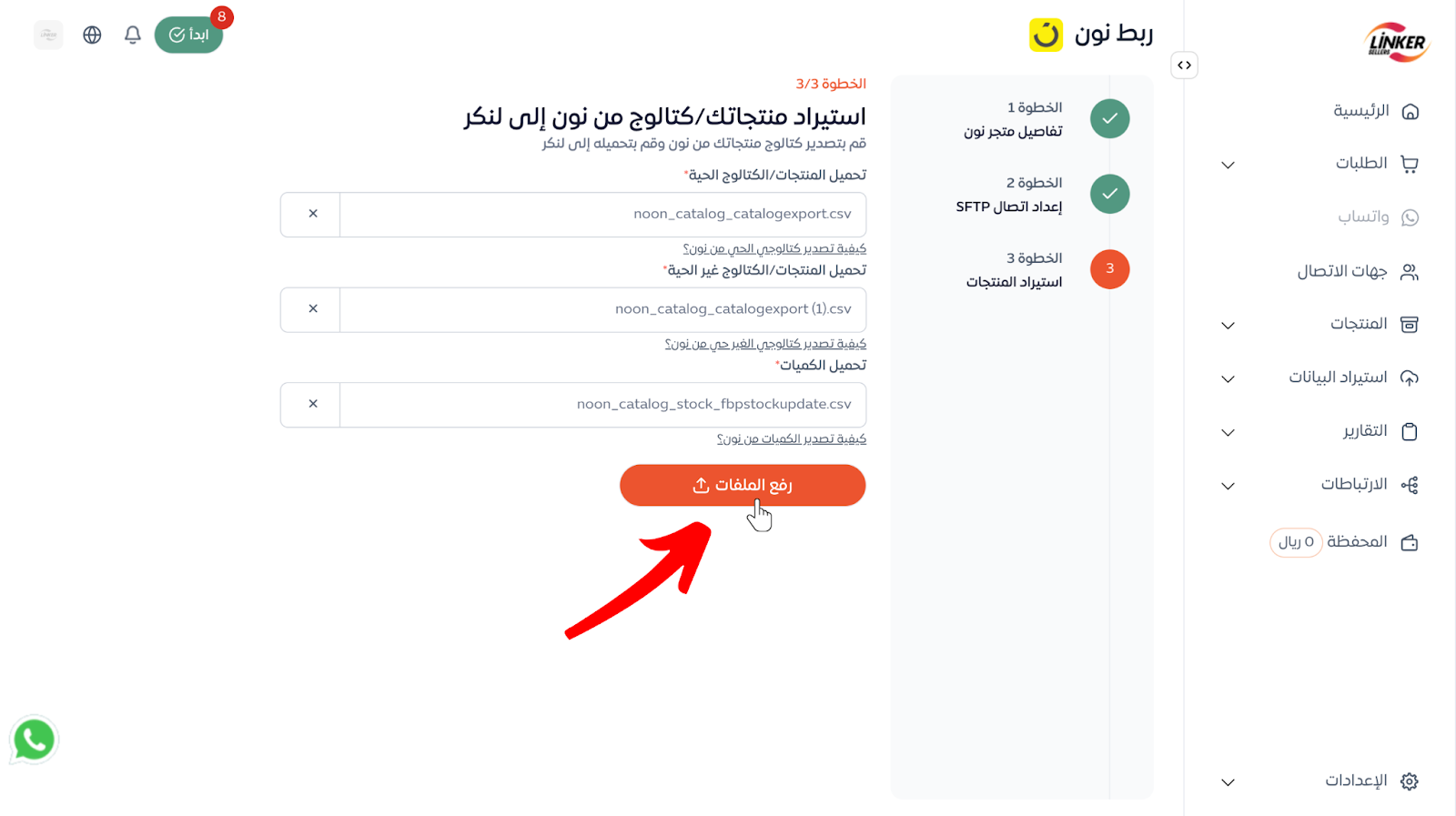
في حال انتهيت من إعداد سلسلة الخطوات التفاعلية وقمت بإضافة منتجات جديدة على منصة نون أو كنت بحاجة إلى رفع المنتجات مرة أخرى، يمكنك اتباع الخطوات التالية:
- من القائمة الجانبية، انتقل إلى "الارتباطات".
- اختر "الأسواق".
- بجانب سوق نون، ستجد سهمًا صغيرًا للأسفل بجانب اسم السوق. اضغط عليه لعرض قائمة الخيارات المتاحة.
- ستظهر لك الخيارات التالية:
- استيراد المنتجات من نون: استخدم هذا الخيار لاستيراد جميع المنتجات من نون إلى منصة لنكر.
- استيراد الكميات من نون: استخدم هذا الخيار لتحديث الكميات المتوفرة للمنتجات الموجودة.
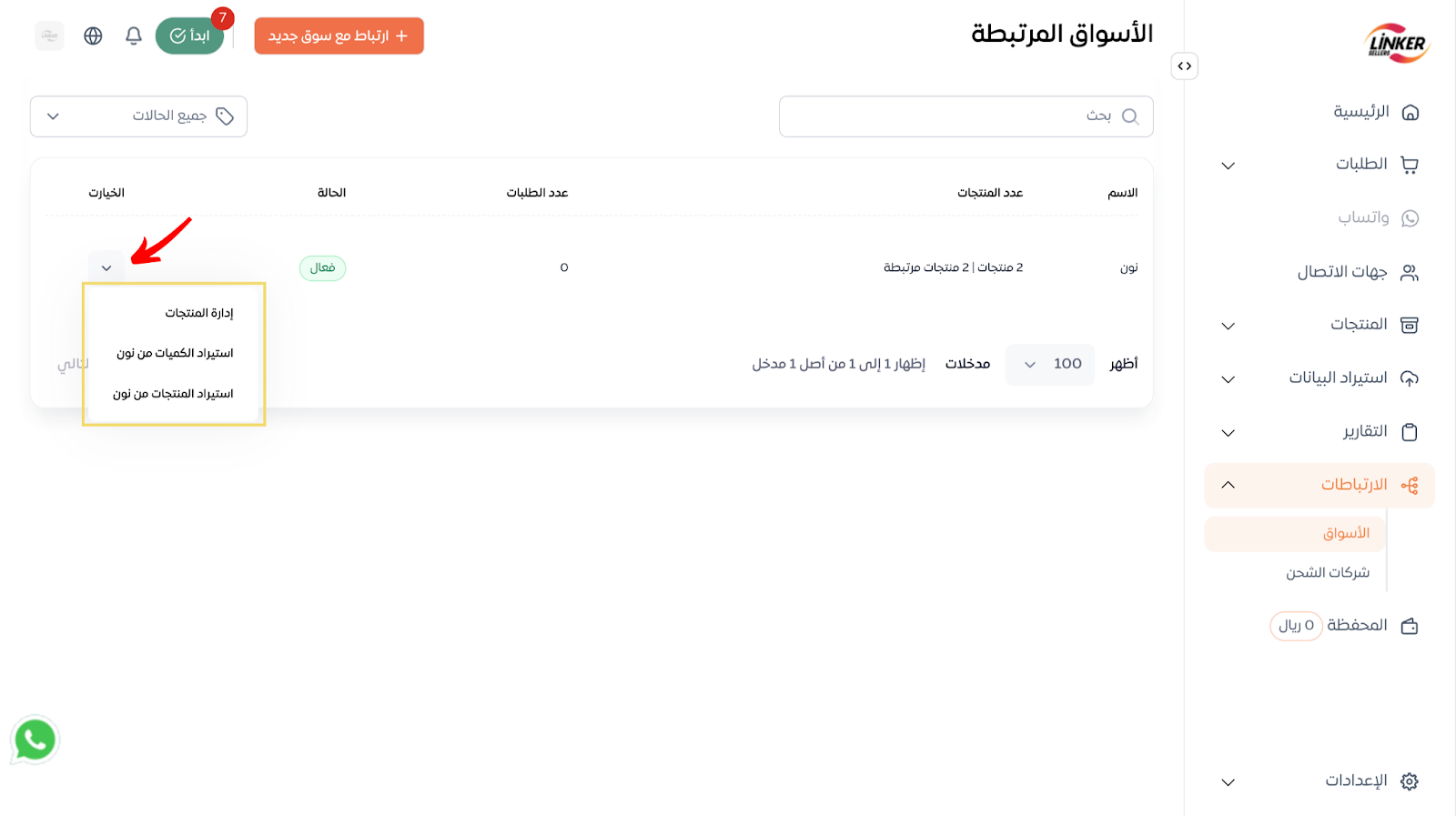


.png)


_11zon.png)



